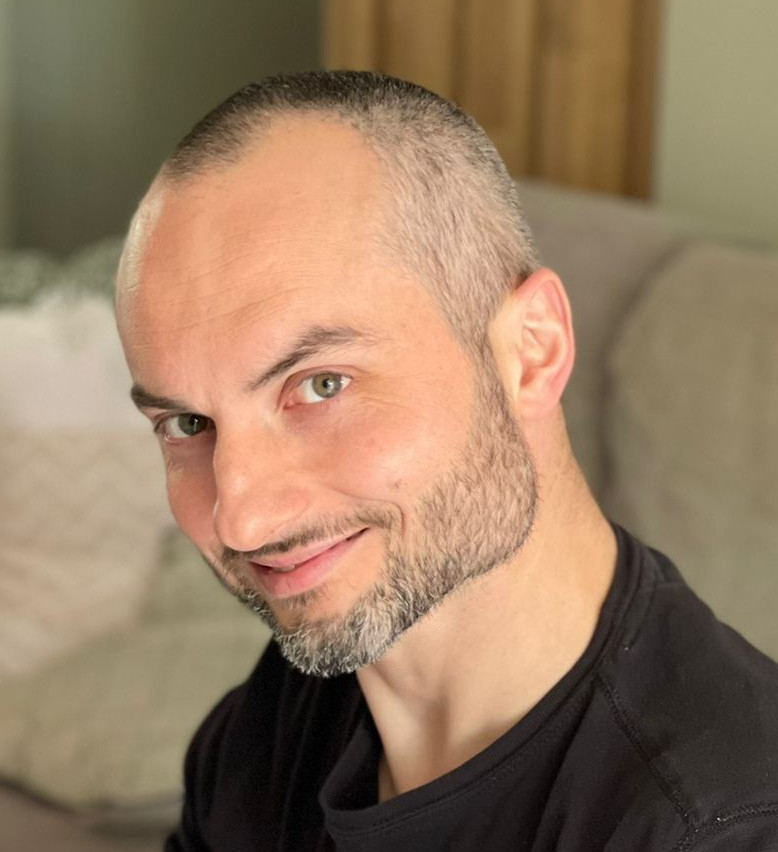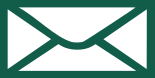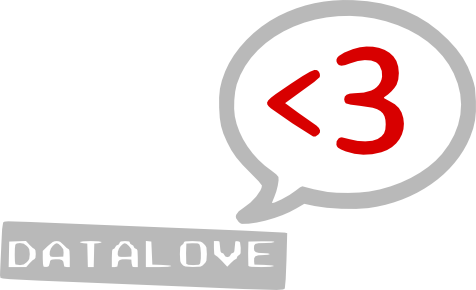Fiche 4. La sauvegarde de documents importants
Il est possible que la mémoire de votre ordinateur tombe en panne et que ce soit irréversible, ou également que votre ordinateur se fasse voler. Pour ne pas ajouter à ces désagréments celui d'avoir irrémédiablement perdu vos données importantes, il faut effectuer des sauvegardes. C'est-à-dire, créer des copies de vos données sur un support de stokage différent que celui de votre ordinateur.
Préalables
Pour cette fiche, nous supposerons vraies plusieurs choses :
- Nous utiliserons une clef usb comme support de sauvegarde. (Attention, la clef usb n'est pas indiquée dans le cas de sauvegardes professionnelles. Elle semble néanmoins suffisante pour une utilisation débutante en informatique.)
- Vous avez pris l'habitude d'enregistrer tous vos documents essentiels quelle que soit leur nature (texte, images…) dans un unique répertoire. Le répertoire intitulé « Mes documents » ou « Documents », selon votre système d'exploitation est très indiqué. (Tous les fichiers informatiques non-essentiels (morceaux musicaux, vidéos et autres divertissements…) sont enregistrés dans des répertoires différents.)
- Le volume de l'ensemble de vos documents importants est inférieur de plusieurs ordres à la capacité de votre clef usb. (Pour connaître le volume d'un répertoire ou la capacité restante d'une clef usb, il faut effectuer un clic droit sur l'icône correspondante pour faire apparaître le menu contextuel et cliquer (gauche) sur la ligne « Propriétés » du menu.)
Procédure
La procédure est de :
- Insérer votre clef usb dans un port usb de votre ordinateur.
- Attendre la réaction de votre gestionnaire de fichier, toutes les manœuvres qui suivent se déroulent au sein de la fenêtre dans laquelle est lancée votre gestionnaire de fichier.
- « Copier » le répertoire contenant vos documents importants. Il y
existe plusieurs manières pour cela, par exemple :
- Clic droit sur l'icône du répertoire : ouverture du menu contextuel, suivi d'un clic sur la ligne « copier ».
- Plus rapide avec un raccourcis-clavier : sélection de l'icône avec la souris, puis taper Ctrl C.
- Création d'un nouveau répertoire dans la clef usb :
- un clic droit dans le fond blanc correspondant à la clef usb,
- suivi d'un déplacement du curseur au niveau de la ligne « Nouveau » : un sous-menu apparaît,
- clic sur la ligne « Dossier » du sous-menu,
- puis on renomme ce dossier selon sa convenance avec au moins les chiffres de la date du jour à l'envers. Par exemple, le nom 20130122 pour la date du 22 janvier 2013 est excellente. Cette précaution permettra le classement automatique par ordre chronologique croissant de vos sauvegardes successives.
- « Coller » dans la clef usb. Là encore, plusieurs manières
possibles :
- Clic droit sur le fond blanc correspondant à la clef usb : ouverture du menu contextuel, suivi d'un clic sur la ligne « coller ».
- Avec un raccourcis-clavier : taper Ctrl V.
Remarques
- Toute cette manœuvre peut également être effectuée rapidement en une seule ligne de commande, si on a l'habitude du terminal et de la syntaxe UNIX (et donc si on a la chance de disposer d'un système d'exploitation libre tel que GNU/Linux)
- Très important : ne jamais placer votre clef usb au même endroit que votre ordinateur car ils risqueraient de subir ensemble la même catastrophe (destruction ou vol), rendant inutiles vos plans de sauvegarde. Une place intéressante pour une clef usb ? Le sac à main ou le porte-feuille.
- Quand vous en aurez marre de faire cela « à la main », vous pourrez déléguer vos sauvegardes à un logiciel dédié tel que BackInTime.
À bientôt.